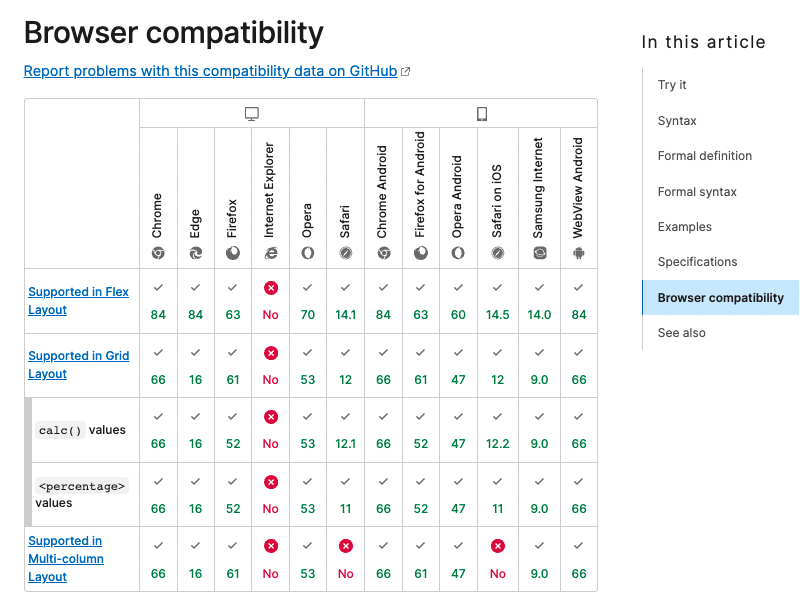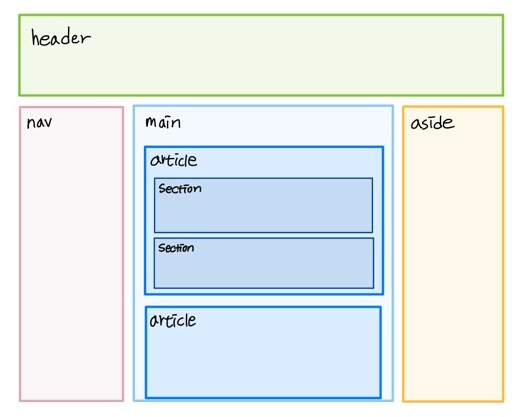
웹 표준의 개념과 등장 배경을 기억한다.
웹 표준을 지켰을 때의 장점을 이해한다.
Semantic HTML을 작성해야 하는 이유를 이해한다.
Semantic HTML을 작성하는 방법을 이해한다.
자주 틀리는 마크업 규칙과 올바르게 작성하는 방법을 기억한다.
크로스 브라우징의 개념과 방법을 기억한다.
🍎웹 표준
웹 표준이란 W3C(World Wide Web Consortium)에서 권고하는 ‘웹에서 표준적으로 사용되는 기술이나 규칙’으로, 사용자가 어떠한 운영체제나 브라우저를 사용하더라도 웹페이지가 동일하게 보이고 정상적으로 작동할 수 있도록 하는 웹 페이지 제작 기법을 담고 있다.
크롬, 엣지, 사파리, 오페라, 파이어폭스 등 최신 웹 브라우저들은 모두 이 웹 표준을 지원하고 있다.
➡ 이말은 곧 웹 표준에 맞추어 웹 페이지를 작성하면 어떤 브라우저를 사용하든 동일한 결과물을 얻을 수 있다는 것!
따라서 앞서 언급된 브라우저 호환 때문에 화면이 제대로 표시되지 않거나 기능이 작동하지 않는 등의 문제 상황을 방지할 수 있다.
웹 개발에 사용되는 언어: HTML(구조), CSS(표현), JavaScript(동작) 등
🍎웹 표준의 장점
🍒 1. 유지 보수의 용이성
웹 표준으로 HTML, CSS, JavaScript 등의 사용 방법을 정리하기 이전에는 구조, 표현, 동작이 뒤섞인 코드도 많았다. 그러다보니 당연히 어느 한 부분의 수정을 위해 코드 전체를 뒤지고 뜯어 고쳐야 하는 경우도 있었다. 하지만, 각 영역이 분리되면서 유지 보수가 용이해졌고, 코드가 경량화되면서 트래픽 비용 역시 감소 했다.
🍒 2. 웹 호환성 확보
웹 사이트가 특정 운영체제나 브라우저에 종속적이라면 그 외 환경에서는 정상적으로 사용이 불가능한 문제점이 발생!
하지만 웹 표준을 준수하여 웹 사이트를 제작하면 웹 브라우저의 종류나 버전, 운영 체제나 사용 기기 종류에 상관없이 항상 동일한 결과가 나오도록 할 수 있다.
🍒 3. 검색 효율성 증대
웹 표준에 맞춰 웹 사이트를 작성하는 것만으로도 검색 엔진에서 더 높은 우선순위로 노출될 수 있다. 홍보를 위한 비용을 들이지 않아도 검색의 효율성을 높일 수 있게 되는 것!
🍒 4. 웹 접근성 향상
브라우저의 종류, 운영 체제의 종류, 기기의 종류 등 웹에 접근할 수 있는 환경은 매우 다양하다. 또한 이를 사용하는 사람도 가지각색이다. 이 모든 환경과 사용자에 맞춰서 웹 페이지를 개발하는 일은 쉽지 않다. 하지만 웹 표준에 맞춰 개발하는 것만으로도 이러한 문제를 해결할 수 있다.
결론! = 개발자로서 웹 표준을 최대한 지키려고 노력하자!!
🍎Semantic HTML
웹 표준에서는 HTML을 시멘틱(semantic)하게 작성하는 것의 중요성을 강조한다.
그렇다면 여기서 말하는 시멘틱 HTML은 대체 뭘 의미하는 걸까?
- semantic : 의미의, 의미가 있는 이라는 뜻의 영단어
- HTML : 화면의 구조를 만드는 마크업 언어
즉, Semantic HTML이라 하면 HTML이 구조를 만드는 것을 넘어 의미를 갖도록 만들겠다는 의도를 담고 있다.
🍒 div 요소와 span 요소만 사용해서 만든 구조

🍒 시멘틱한 요소로 만든 구조
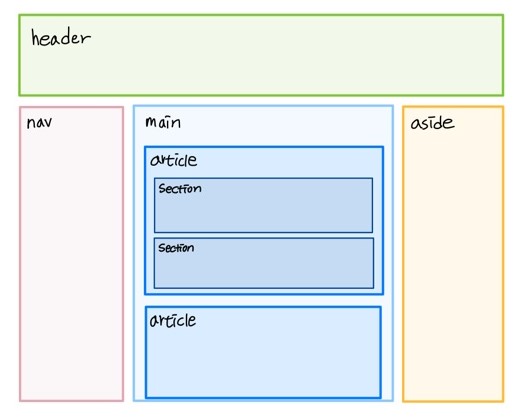
➡ <div> 와 <span> 요소로만 화면을 구성했을 때와 비교하면, 각 요소의 이름만 보고도 화면에서 어떤 역할을 하게 될지, 어떤 내용을 담게 될지 보다 더 명확하게 알 수 있다.
이처럼 요소가 어떤 내용을 담게 될지, 어떤 기능을 하게 될지 확실하게 의미를 가지고 있는 요소를 시멘틱 요소라고 하고, 이 시멘틱 요소를 적절하게 사용하여 구성한 HTML을 시멘틱 HTML라고 한다.
🍎시멘틱 HTML의 필요성
🍒 1. 개발자 간 소통
<div> 와 <span> 만으로 화면을 구성하면, 각각의 요소들이 어떤 역할을 하는지 전혀 알 수 없기 때문에 따로 주석을 작성해서 설명하거나, id, class 등을 사용해서 일일이 표기해야 한다. 그렇게 되면 다른 개발자에게 그 id나 class이름이 어떤 의미인지도 설명해야 한다. 하지만 시멘틱하게 HTML을 작성한다면, 적어도 각 요소의 기능을 정의하느라 쏟아야 하는 시간은 없어질 것이다.
🍒 2. 검색 효율성
검색 엔진은 HTML 코드를 보고 문서의 구조를 파악한다. 그런데 <div>와 <span>만으로 구성되어 있다면 엔진은 모든 요소가 비슷한 중요도의 내용을 담고 있다고 판단한다.
하지만 시멘틱 요소를 사용하면, 어떤 요소에 더 중요한 내용이 들어있을지 우선순위를 정할 수 있고, 우선순위가 높다고 파악된 페이지를 검색 결과 상단에 표시하게 된다.
🍒 3. 웹 접근성
웹 접근성은 나이, 성별, 장애 여부, 사용 환경을 떠나서 항상 동일한 수준의 정보를 제공할 수 있어야 함을 뜻한다.
예시로, 시각 장애인의 경우 웹 페이지에 접근할 때 음성으로 화면을 스크린리더를 이용하는데, 이때 HTML이 시멘틱 요소로 구성되어 있다면 화면의 구조에 대한 정보까지 추가로 전달해 줄 수 있어 콘텐츠를 좀 더 정확하게 전달할 수 있게된다.
🍎시멘틱 요소의 종류
-
<header>
페이지나 요소의 최상단에 위치하는 머리말 역할의 요소 -
<nav>
메뉴, 목차 등에 사용되는 요소 -
<aside>
문서와 연관은 있지만, 직접적인 연관은 없는 내용을 담는 요소 -
<main>
이름 그대로 문서의 메인이 되는 주요 콘텐츠를 담는 요소 -
<article>
게시글, 뉴스 기사 등 독립적으로 구분해 재사용할 수 있는 부분을 의미하는 요소로, 각각의<article>을 구분하기 위한 수단이 필요하며, 보통 제목(<hgroup>)을 포함하는 방법을 사용한다. -
<section>
문서의 독립적인 구획을 나타내며, 딱히 적합한 의미의 요소가 없을 때 사용한다. 제목(<hgroup>)을 포함하는 경우가 많다. -
<hgroup>
제목을 표시할 때 사용하는 요소로,<h1>~<h6>요소가<hgroup>이다. -
<footer>
페이지나 요소의 최하단에 위치하는 꼬리말 역할의 요소
🍎자주 틀리는 마크업
🍒 1. 인라인 요소 안에 블록 요소 넣기
- HTML 요소는 표시 방법에 따라 인라인 요소, 블록 요소로 나눌 수 있다.
- 인라인 요소: 콘텐츠가 차지하는 만큼만 영역 차지 (
<span>,<label>) - 블록 요소: 가로로 넓게 화면 영역을 차지 (
<div>,hgroup)
- 인라인 요소: 콘텐츠가 차지하는 만큼만 영역 차지 (
인라인 요소는 항상 블록 요소 안에 들어가야 하며, 반대의 경우는 있어서는 안 된다!
🍒 2. <b>, <i> 요소 사용하기
- 이 요소들은 시멘틱하지 않은, 표현을 기준으로 이름이 지어진 요소이기 때문에 똑같은 스타일을 부여하면서 콘텐츠에 의미 역시 부여하는
<strong>,<em>요소를 사용하는 것이 좋다.
<b>글씨를 두껍게</b> -- 대체하기 --> <strong>콘텐츠 매우 강조하기</strong>
<i>글씨 기울이기</i> -- 대체하기 --> <em>콘텐츠 강조하기</em>🍒 3. <hgroup> 마구잡이로 사용하기
-
<hgroup>요소들은 목차의 역할을 하면서 콘텐츠의 상하 관계를 표시하기 위해서 사용한다. -
이를 시각적으로 나타내기 위해서 숫자가 작을수록 글자의 크기가 크고, 숫자가 클수록 크기가 작다.
// 나쁜 예시
<h1>엄청 큰 글씨</h1>
<h3>적당히 큰 글씨</h3>
<h2>큰 글씨</h2>
<h6>엄청 작은 글씨</h6>
<h4>그냥 글씨</h4>
// 좋은 예시
<h1>제목</h1>
<h2>큰 목차</h2>
<h3>작은 목차</h3>
<h3>작은 목차</h3>
<h2>큰 목차</h2>
<h3>작은 목차</h3>
<h4>더 작은 목차</h4>
<h4>더 작은 목차</h4>🍒 4. <br /> 연속으로 사용하기
-
<br />은 쭉 이어지는 텍스트 흐름에 줄 바꿈을 해주기 위해서 사용하는 요소. -
그런데 이러한 목적이 아니라 요소 사이에 간격을 만들기 위한 목적으로 남발해서는 안 된다.
-
요소 사이에 간격이 필요한 경우에는 아예 별도의 단락으로 구별하거나 CSS 속성을 주어 여백을 조정해 주는 것이 바람직하다.
🍒 5. 인라인 스타일링 사용하기
-
HTML 요소 안에 인라인으로 스타일링 속성을 설정하는 것은 기껏 분리한 영역을 다시 합치는 것과 같다.
-
웹 표준을 지키기 위해서는, HTML과 CSS 코드를 분리해서 작성하자!
//HTML 파일
<head>
<style>
h1 { color : "red" }
</style>
</head>
(O) <h1>스타일링 속성은 CSS로 작성해 주세요.<h1>
(O) <h2>style 요소를 사용해도, CSS 파일을 따로 작성해도 괜찮습니다.<h2>
(X) <h3 style="color: blue">이렇게 인라인 스타일링으로는 사용하지 마세요.</h3>
//CSS 파일
h2 { color : "yellow" }🍎크로스 브라우징(Cross Browsing)
웹 사이트에 접근하는 브라우저의 종류에 상관없이 동등한 화면과 기능을 제공할 수 있도록 만드는 작업
여기에서 중요한 포인트는 ‘동일한’이 아니라 ’동등한’이라는 표현을 쓴다는 것!
➡ 크로스 브라우징은 모든 브라우저에서 완전히 똑같은 화면이 보이도록 만드는 것이 아니다. 애초에 브라우저마다 사용하는 렌더링 엔진이 다르기 때문에 이건 불가능!
따라서 크로스 브라우징의 목표는 모든 브라우저에서 동등한 수준의 정보와 기능을 제공하는 것!
🍒 크로스 브라우징의 가장 큰 걸림돌이었던 브라우저...

ActiveX란?
: 마이크로소프트사에서 개발한 인터넷 익스플로러용 플러그인으로, 웹 브라우저와 웹 문서만으로는 이용할 수 없는 추가 기능들을 사용할 수 있게 해주는 브라우저 외부 프로그램!
물론 ActiveX 덕분에 웹 브라우저의 기능을 거의 무한대로 확장할 수 있게 되었으나, 정말 무한대로 확장하면서 뭔가 작업하려고 하면 ActiveX를 설치하라는 문구가 뜨고, 필요한 ActiveX가 하나라도 설치되어 있지 않으면 기능이 제대로 작동되지 않는 등 배보다 배꼽이 커지는 현상이 발생.
또한, 인터넷 익스플로러에서만 사용 가능했기 때문에 다른 브라우저를 사용하는 일은 거의 불가능했다. 즉 ActiveX 때문에 크로스 브라우징이 불가능한 상황이 된 것
뿐 아니라, 인터넷 익스플로러는 최신 스펙의 CSS와 자바스크립트를 제대로 지원하지 못했고, 이 때문에 크로스 브라우징을 위해서 웹 표준을 저해하는 코드를 작성해야만 했다.
따라서 다른 웹 브라우저들은 최신 문법을 지원하는데, 오롯이 인터넷 익스플로러만을 위해서 크로스 브라우징에 시간과 비용을 투자해야 했던 것이다.
이 때문에 인터넷 익스플로러는 웹 개발자 사이에서 ‘공공의 적‘이라고 까지 불리게 되었다...🥲
🍎크로스 브라우징 워크 플로우
인터넷 익스플로러의 퇴출로 난이도가 한결 낮아진 크로스 브라우징은 어떻게 진행하면 될까?
🍒 1. 초기 기획
초기 기획 단계에서 어떤 웹 사이트를 만들 것인지 정확하게 결정해야 한다.
- 어떤 콘텐츠와 기능이 있어야 하는지
- 디자인은 어떻게 할지 등의 사항
그 후에는 이 사이트의 고객이 누구일지 생각한다. 고객이 사용하는 브라우저는 무엇일지, 기기는 무엇일지 고민이 필요하다.
타깃 고객층이 주로 사용하게 될 브라우저와 기기를 파악했다면, 여기에 맞는 기술을 사용해서 개발할 수 있도록 기획해야!
🍒 2. 개발
코드를 작성할 때 사용하는 코드가 각 브라우저에서의 호환성이 어떤지 파악하고 사용해야 한다.
(MDN, Can I Use 등의 사이트에서 코드의 호환성을 아래 사진 처럼 확인 가능)
- 인터넷 익스플로러에서의 호환성이 처참한 것을 확인할 수 있다.
➡ 만약 주요 고객층의 인터넷 익스플로러 사용 비율이 높다면 해당 코드는 사용하지 않는 것이 좋은 것.
🍒 3. 테스트 / 발견
각 기능을 구현한 후에는 그 기능에 대한 테스트가 필요
- 안정적인 데스크톱 브라우저(크롬, 엣지, 파이어폭스, 오페라, 사파리 등)에서 테스트를 진행한다.
- 휴대폰 및 태블릿 브라우저(삼성 인터넷, 사파리, 안드로이드 기기의 크롬 등)에서 테스트를 진행한다.
- 그 외에도 초기 기획 단계에서 목표했던 브라우저가 있다면 해당 브라우저에서 테스트를 진행한다.
- Window, Linux, Mac 등 다양한 운영 체제에서도 테스트를 진행한다.
🍒 4. 수정 / 반복
버그가 발생하는 위치를 최대한 좁혀서 특정하고, 버그가 발생하는 특정 브라우저에서의 해결 방법을 정해야 한다.
섣불리 코드를 수정했다가는 다른 브라우저에서 버그가 발생할 수 있으므로, 조건문을 작성해 다른 코드를 실행하게 하는 방식으로 고쳐나가는 것이 좋다.
사실, 웹 표준 자체가 어떠한 운영체제나 브라우저를 사용하더라도 웹페이지가 동일하게 보이고 정상적으로 작동할 수 있도록 하는 웹 페이지 제작 기법이기 때문에,
웹 페이지를 개발할 때 웹 표준만 잘 지켜도 크로스 브라우징을 어느 정도 실현할 수 있다.